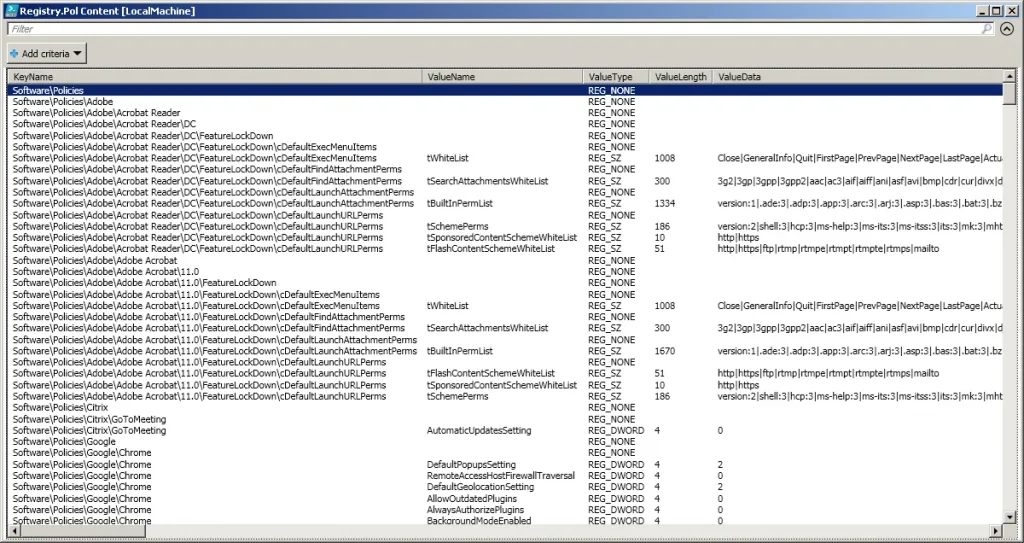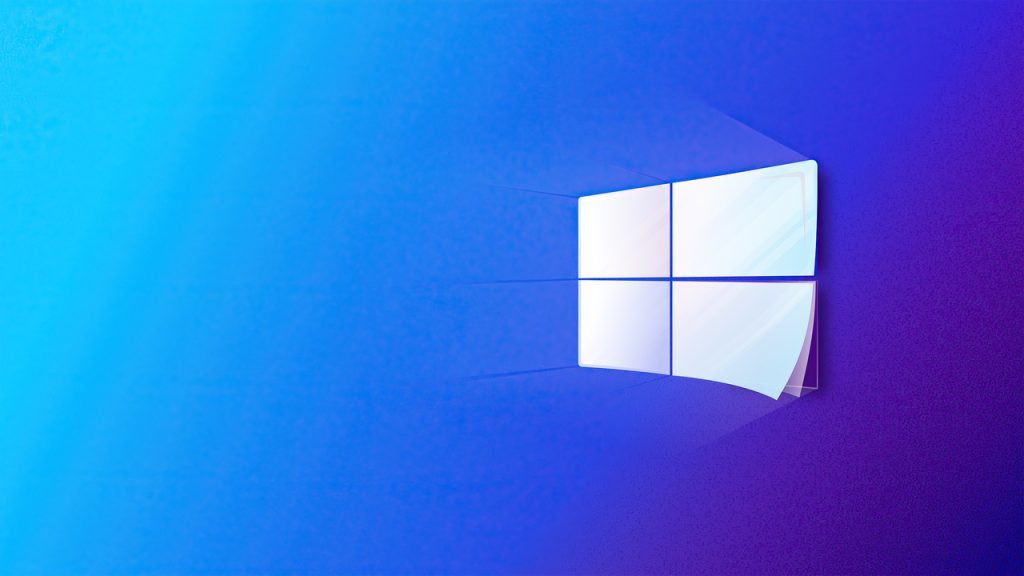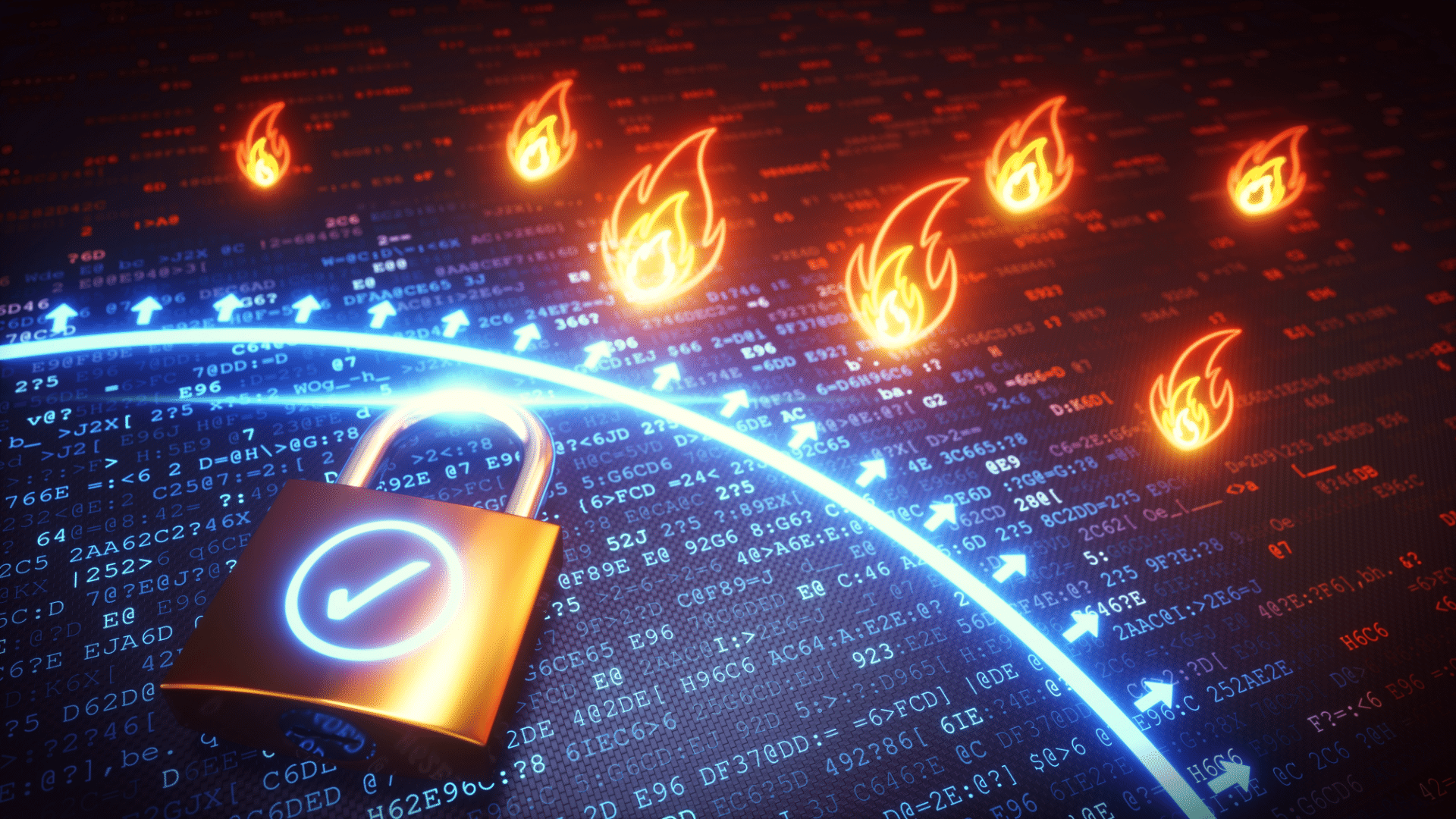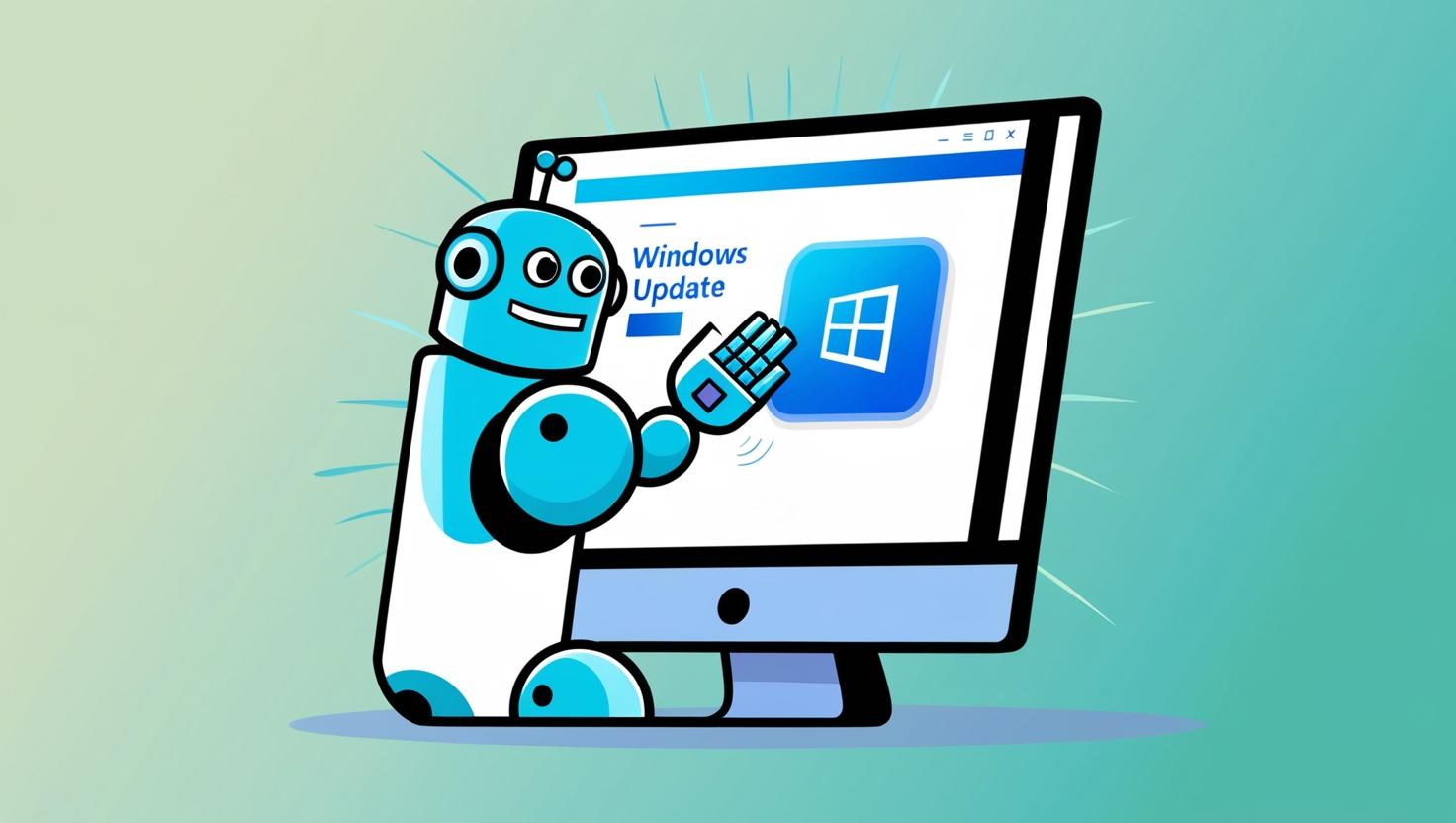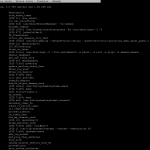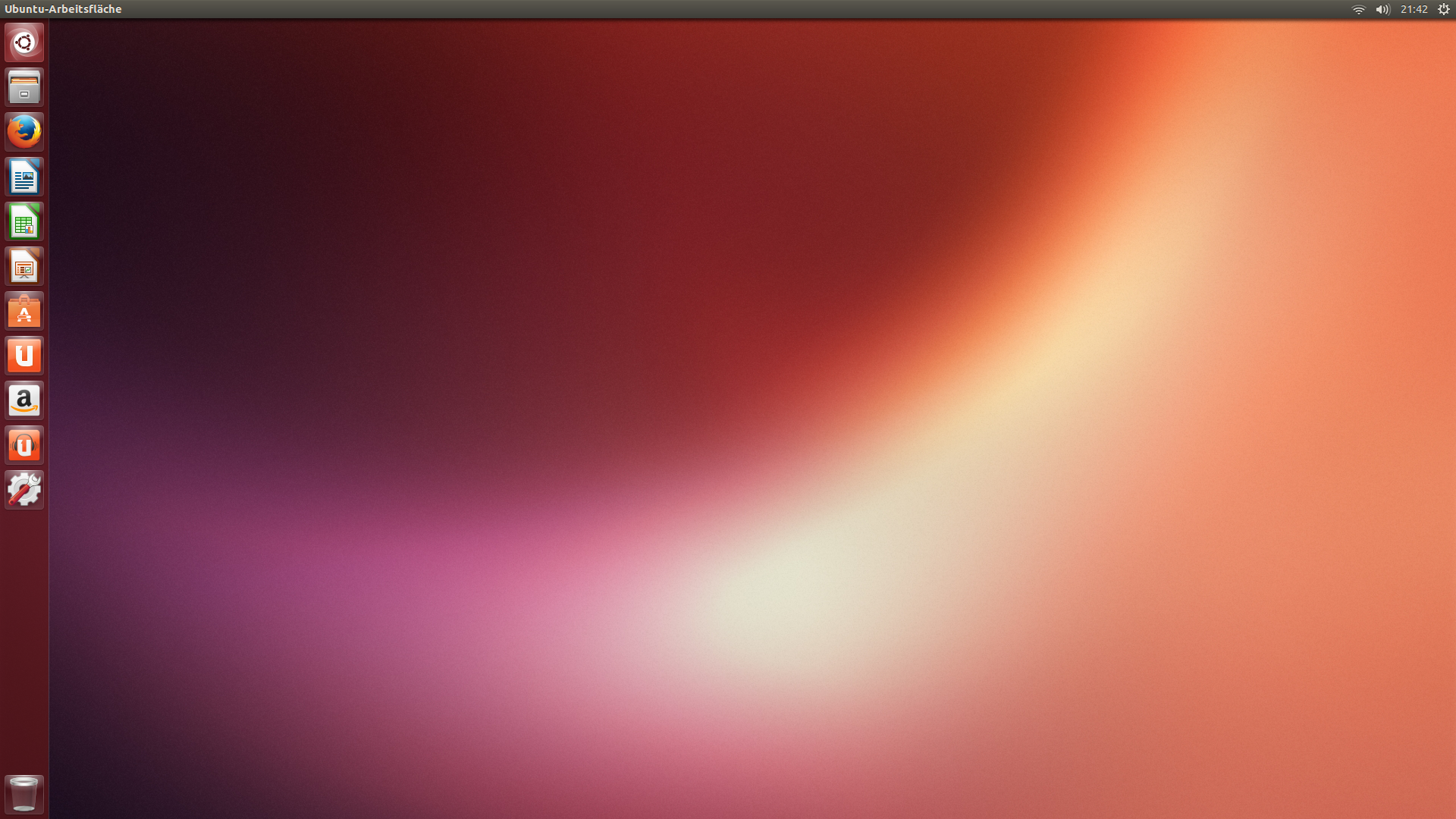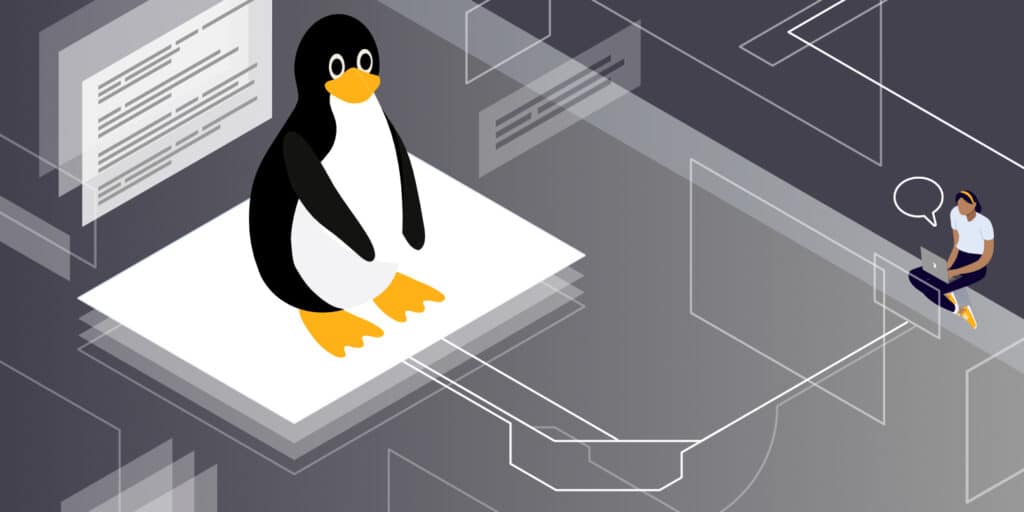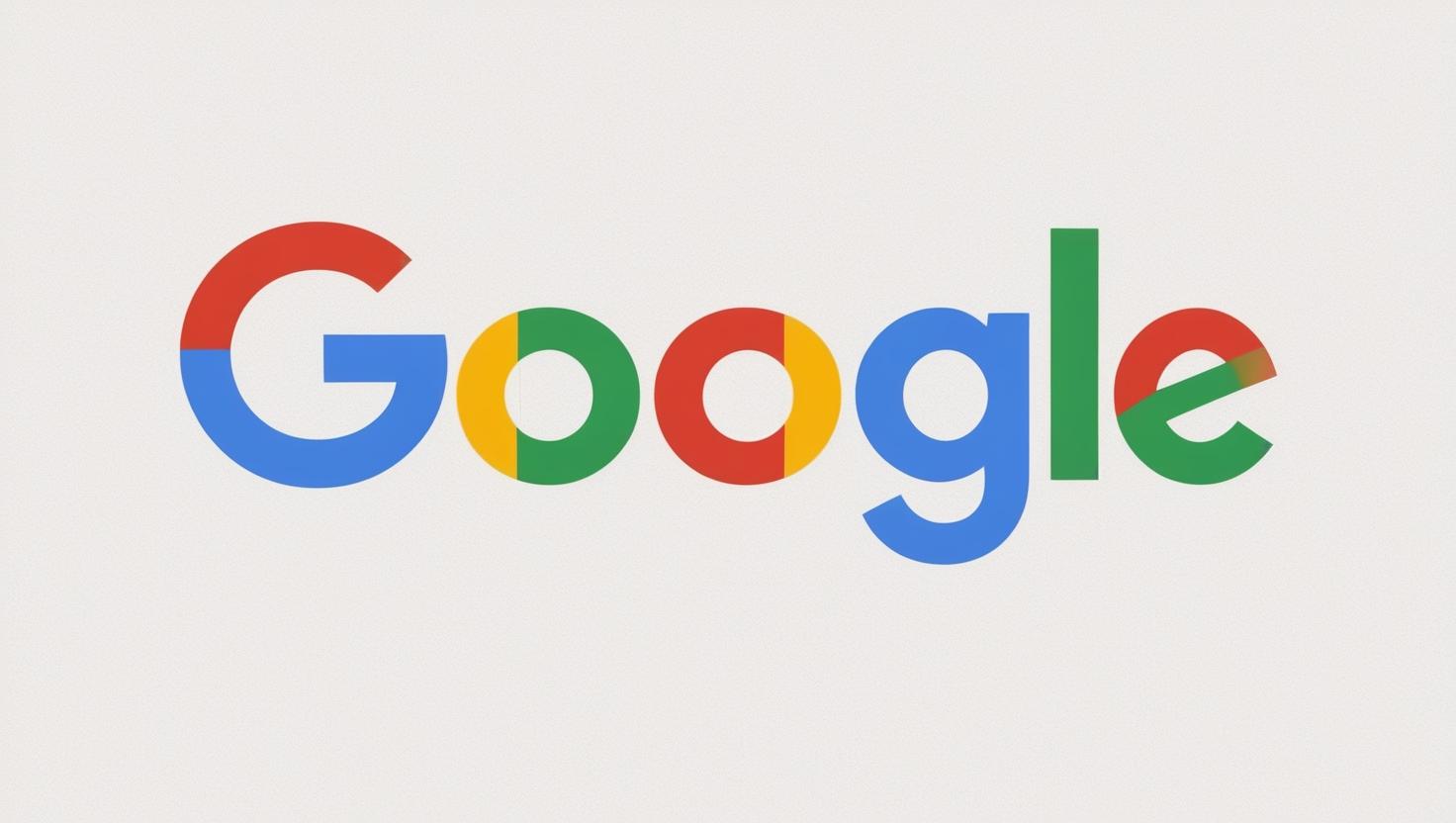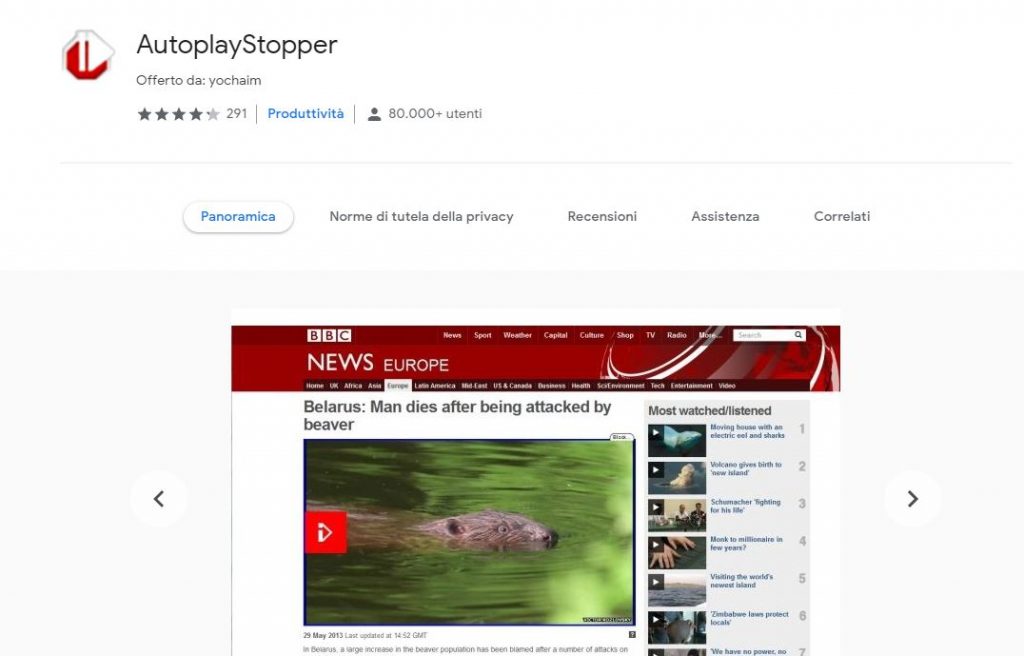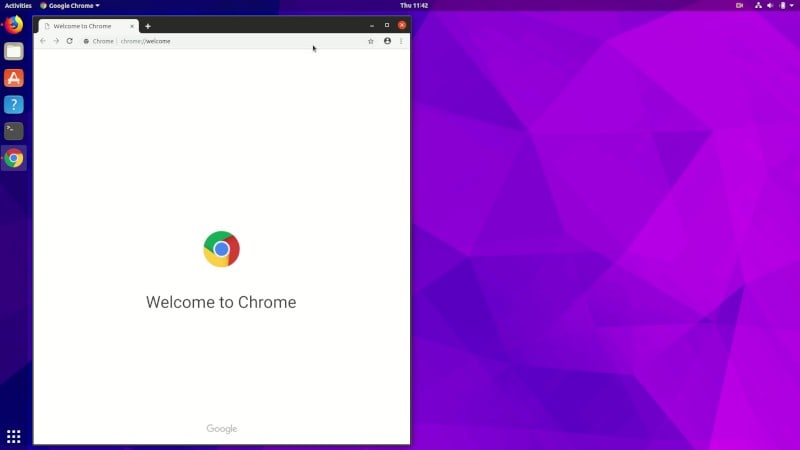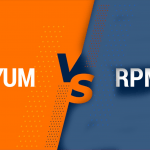Come modificare la porta RDP su Windows Server 2016/2019 (Powershell)
Si consiglia vivamente di modificare la porta predefinita del desktop remoto di Windows per una maggiore sicurezza. Puoi modificare la porta predefinita con pochi semplici passaggi. Innanzitutto modificherai la porta e definirai questa porta in una regola del firewall.
Modifica la porta TCP RDP su Windows Server
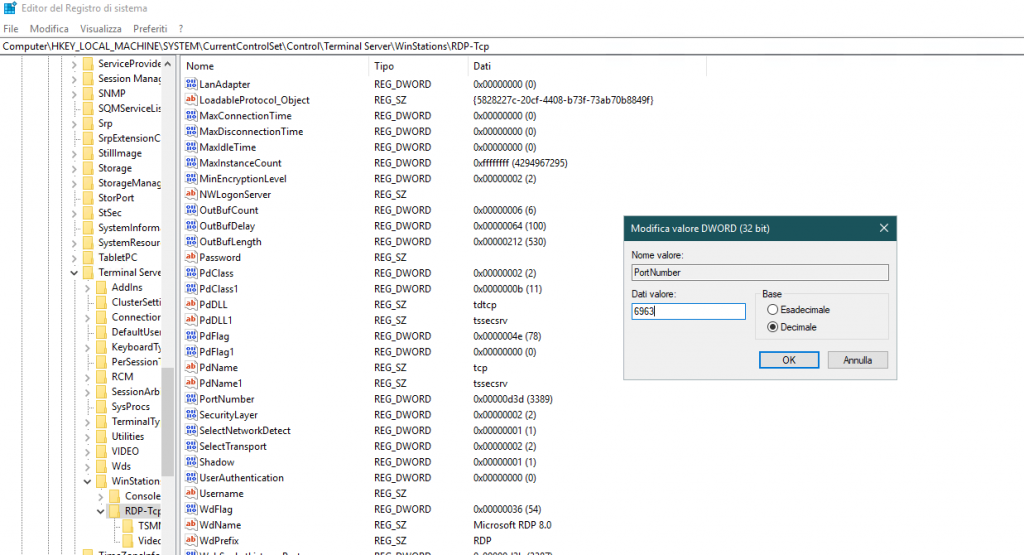
- Apri l’app dell’editor del registro cercando
regeditnella ricerca o nell’uso di WindowsRUN. - Individuare quanto segue da
regeditapplicazione:HKEY_LOCAL_MACHINESYSTEMCurrentControlSetControlTerminal ServerWinStationsRDP-Tcp
- cerca
PortNumbere fare clic con il tasto destro su di esso e Modifica - Assicurati di selezionare
DecimalSottoBaseopzione - Cambia il numero di porta con qualsiasi numero che preferisci, diciamo
6963e fare clicOK - Esci dall’editor del registro
- Apri Firewall (Windows Defender Firewall con sicurezza avanzata)
- Dalla barra laterale di sinistra clicca su
Inbound Rules - Dalla barra laterale destra clicca su
New Rule - Selezionare
Porte fare clicNext - Selezionare
TCPe digitare il numero di portaSpecific local porte fare clicNextfinché non raggiungi il passaggio in cui hai chiesto di inserire un nome per la regola, dai un nome alla regola e fai clic suFinish. (Ripetere dal punto 7 al punto 11 per UDP) - Riavvia il server
- Prova a connetterti a RDP o PSR come al solito, ma quando digiti l’IP, non dimenticare di digitare il numero di porta personalizzato dopo l’IP in questo formato
IP:Port(ad esempio 192.168.1.5:1234)
PowerShell
Puoi anche modificare la porta RDP eseguendo quanto segue PowerShell comandi. In questo comando specificheremo la nuova porta RDP come 1234.
Per aggiungere una nuova porta RDP al registro
Set-ItemProperty -Path 'HKLM:SYSTEMCurrentControlSetControlTerminal ServerWinStationsRDP-Tcp' -name "PortNumber" -Value 6963
Quindi aggiungi regola firewall per aprire la porta 1234 sul profilo pubblico utilizzando PowerShell
New-NetFirewallRule -DisplayName 'RDPPORT_TCP' -Profile 'Public' -Direction Inbound -Action Allow -Protocol TCP -LocalPort 1234
Ripeti per aprire la porta UDP 1234 (consigliato)
New-NetFirewallRule -DisplayName 'RDPPORT_UDP' -Profile 'Public' -Direction Inbound -Action Allow -Protocol UDP -LocalPort 1234
Riavviare il Servizio Desktop remoto da PowerShell
Restart-Service -Force -DisplayName "Remote Desktop Services"